Internet Explorer peut sembler une relique oubliée pour la plupart des propriétaires de Mac, mais pour certains, les vieilles flammes ont la vie dure. Le navigateur Web de Microsoft a rapidement perdu de sa popularité sur les plates-formes Apple à partir de 2003, lorsque Microsoft a cessé de prendre en charge IE pour Mac et que Cupertino a introduit Safari. Malgré cela, nous pensons que certaines personnes et développeurs préféreraient toujours utiliser IE sous OS X.
Heureusement, VirtualBox, le logiciel de virtualisation d'Oracle, vous permet d'exécuter des versions plus récentes d'IE sans nécessiter un double démarrage de Windows et Mac OS X.
Vidéos recommandées
Voici notre guide sur la façon d’exécuter Internet Explorer sur un Mac. N'hésitez pas également à consulter nos guides sur comment bloquer les publicités pop-up dans Internet Explorer, notre comparaison côte à côte des meilleurs navigateurs, et notre sélection triée sur le volet des meilleurs navigateurs Web pour iPhone.
Dites bonjour à Oracle VM VirtualBox pour Mac
Bien qu'il ait subi plusieurs changements de nom depuis son lancement, Oracle VM VirtualBox a toujours offert un niveau robuste de simplicité et de fonctionnalités. Le logiciel permet essentiellement aux utilisateurs de Mac d'exécuter d'autres systèmes d'exploitation tout en utilisant leur Mac comme hôte, leur donnant ainsi accès à des applications exclusives au système d'exploitation non proposées sur OS X.
Le logiciel est disponible gratuitement sur le site Web du développeur, et bien qu’il ne soit pas aussi complet que certains logiciels premium. offres, les utilisateurs et les développeurs mettent constamment à jour et corrigent le logiciel pour inclure les dernières fonctionnalités et correctifs de sécurité. De plus, il est incroyablement convivial, ce qui le rend attrayant aussi bien pour les professionnels avertis que pour les utilisateurs novices.
Comment installer Internet Explorer sur Mac OS X à l'aide d'Oracle VM VirtualBox
Étape 1. Accédez à la page principale d'Oracle Page de téléchargement de VirtualBox et cliquez sur le bleu, x86/amd64 lien à droite de « VirtualBox 4.3.10 pour les hôtes OS X ». Une fois téléchargé, exécutez le programme d'installation et suivez les instructions à l'écran.
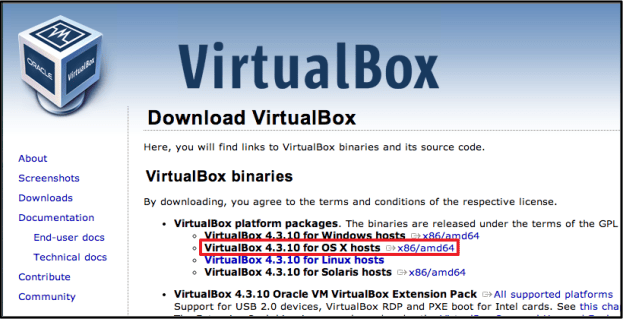
Étape 2: Ensuite, lancez Terminal via le dossier principal Applications de votre Mac et collez l'une des commandes répertoriées dans le tableau ci-dessous. Chaque commande vous accordera une version différente d'IE. Notez que la dernière commande contient toutes les versions d'IE et nécessite 20 Go d'espace libre sur votre disque dur.
Une fois que vous avez entré la commande correspondant à la version d’IE que vous souhaitez récupérer, appuyez sur Retour. Si vous utilisez un Mac plus ancien, nous vous recommandons de télécharger IE 7 ou 8 et d'exécuter la machine virtuelle Windows XP.
| Version Internet Explorer | Commande Internet Explorer |
| Internet Explorer 10 | boucle -s https://raw.github.com/xdissent/ievms/master/ievms.sh | IEVMS_VERSIONS=”10″ bash |
| Internet Explorer9 | boucle -s https://raw.github.com/xdissent/ievms/master/ievms.sh | IEVMS_VERSIONS=”9″ bash |
| Internet Explorer 8 | boucle -s https://raw.github.com/xdissent/ievms/master/ievms.sh | IEVMS_VERSIONS=”8″ bash |
| Internet Explorer 7 | boucle -s https://raw.github.com/xdissent/ievms/master/ievms.sh | IEVMS_VERSIONS=”7″ bash |
| Toutes les versions | boucle -s https://raw.github.com/xdissent/ievms/master/ievms.sh | frapper |

Étape 3: Ensuite, lancez VirtualBox et localisez le téléchargement dans la colonne de gauche. Pour démarrer la machine virtuelle, cliquez simplement sur Démarrer, et si vous êtes invité à saisir un mot de passe administrateur, entrez « Mot de passe 1 ». Le mot de passe fourre-tout est utilisé pour toutes les machines virtuelles IE et sert également d'indice de mot de passe, si jamais vous oubliez le mot de passe approprié.

Une fois la machine virtuelle démarrée, cliquez sur l'icône IE dans la barre des tâches en bas de l'écran pour lancer le navigateur. IE devrait apparaître momentanément, prêt à être utilisé.
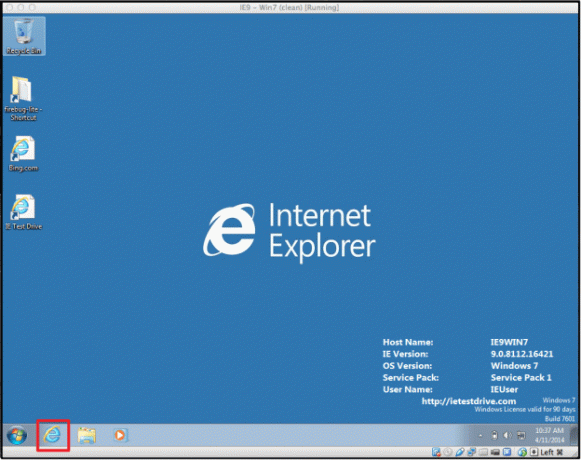
Conseils d'utilisation de VirtualBox – Téléchargement d'Internet Explorer 11
Lorsque la machine virtuelle Windows démarre, vous remarquerez peut-être une icône sur le bureau intitulée « IE Test Drive ». Il s'agit d'un lien vers la page de téléchargement d'IE 11, qui est la dernière version du navigateur de Microsoft. Si vous souhaitez effectuer une mise à niveau vers IE 11, ouvrez le raccourci et ouvrez l'onglet de mise à niveau d'IE 11 situé sur le côté gauche de l'écran.
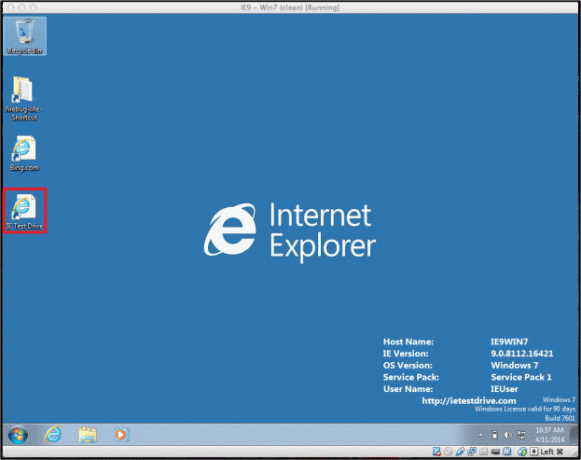
Utiliser des instantanés pour éviter la limite Microsoft de 30 jours
L'une des fonctionnalités intégrées les plus avantageuses de VirtualBox est sa possibilité de rétablir le bureau à son état d'origine lorsque vous l'avez téléchargé pour la première fois. Étant donné que VirtualBox vous permet d'utiliser des versions de test d'IE, Microsoft joint un essai de 30 jours. Cependant, vous pouvez éviter le délai de 30 jours si vous revenez à l’état de téléchargement d’origine du navigateur.
Pour ce faire, accédez à l'écran d'accueil de VirtualBox et mettez en surbrillance la machine virtuelle IE dans la colonne de gauche. Puis clique Instantanés dans le coin supérieur droit de la fenêtre, puis sélectionnez l'instantané d'origine répertorié pour démarrer la machine virtuelle que vous avez initialement téléchargée. Il n’y a aucune limite quant au nombre de fois où vous pouvez charger un instantané.
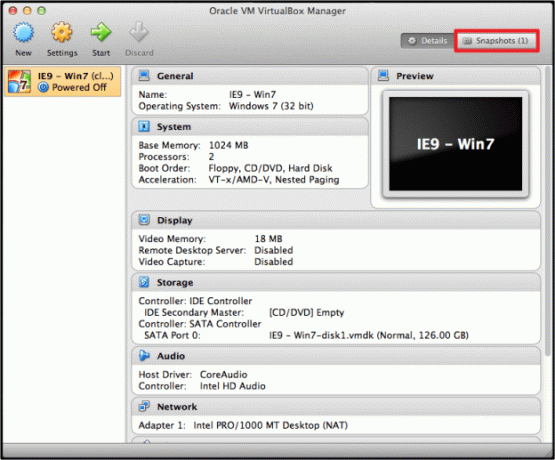
Configuration des mises à jour automatiques
Les mises à jour logicielles sont un élément crucial de toute application et, heureusement, configurer votre machine virtuelle pour qu'elle les vérifie et les installe automatiquement n'est pas difficile. Pour commencer, accédez au Machine virtuelle Windows Panneau de configuration et cliquez sur le Système et sécurité option. Ensuite, sélectionnez Windows Update et choisissez Vérifier les mises à jour pour activer les mises à jour automatiques à l'avenir. L'installation de mises à jour sur votre machine virtuelle Windows contribuera à garantir que le logiciel fonctionne correctement et efficacement.
Que pensez-vous de notre guide complet sur la façon d'exécuter Internet Explorer sur un Mac? Connaissez-vous une meilleure solution? Faites-le-nous savoir dans les commentaires ci-dessous.
Recommandations des rédacteurs
- Vous pouvez enfin exécuter Windows 11 de manière native sur un Mac Apple Silicon
- Comment utiliser Live Text dans MacOS Monterey
- Comment utiliser la fonctionnalité SharePlay de FaceTime dans MacOS Monterey
- Comment télécharger et installer MacOS Mojave
- Voici comment utiliser Sidecar dans MacOS Catalina pour faire de votre iPad un deuxième écran
Améliorez votre style de vieDigital Trends aide les lecteurs à garder un œil sur le monde en évolution rapide de la technologie avec toutes les dernières nouvelles, des critiques de produits amusantes, des éditoriaux perspicaces et des aperçus uniques.




